Bonito efecto curvado con sombras para tus fotos
¡Qué recuerdos me trae esta entrada! ¿Os acordáis de aquellas fotografías que teníamos que revelar en mate o en brillo? Pues en este tutorial de La Red Móvil os voy a enseñar a simularlas con vuestras imágenes digitales. ¡Queda genial!
Bueno, para empezar os enseñare el resultado final. Es este:
 |
¿Mola eh? Pues conseguirlo no es nada complicado. ¡Vamos al lio! En primer lugar abre la imagen con Photoshop y selecciónala. Dirígete a Archivo-Nuevo y crea un nuevo documento en blanco con el mismo tamaño. El copiar la imagen es únicamente para seleccionar el tamaño y que el programa lo elija automáticamente.
Selecciona un color grisáceo para ponerlo de fondo y con la opción del bote de tinta píntalo todo.
Para que quede más bonito le vamos a poner una textura. Para ello dirígete a Filtro-Textura-Texturizar y selecciona arenisca.
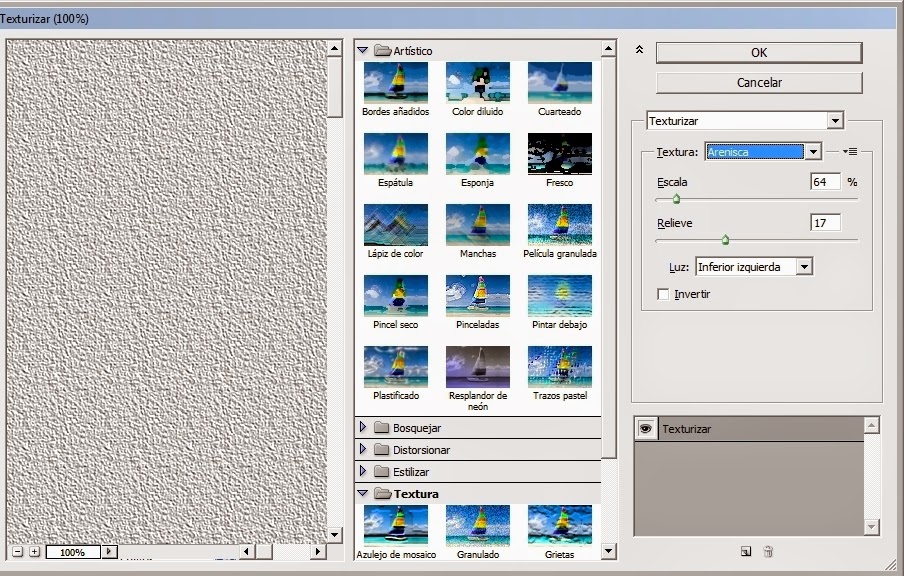.jpg) |
Crea una nueva capa eligiendo Capa- Capa nueva a partir de fondo.
Vuelve a la imagen que has abierto antes y llévala hasta el nuevo documento. Como el tamaño es el mismo ocupará todo el documento. Para hacerla más pequeña debes clicar en Imagen-Transformar libre. Presiona Control y después minimiza el tamaño todo lo que quieras. Recuerda inclinarla también.
Crea una nueva capa y ponla entre la imagen y el fondo. Con la capa presionada y con el botón control presionado también selecciona la primera imagen. De esa forma quedará seleccionada la imagen. Dirígete al bote de pintura y selecciona un color negro. Pinta toda la imagen seleccionada y después deseleccionada el Edición-Deseleccionar.
.jpg) |
Hasta aquí perfecto. Ahora dirígete a Filtro-Desenfocar-Desenfoque gaussiano y coloca un valor que te guste. Dependiendo de la imagen el valor puede ser mayor o menor.
Ya estamos casi acabando. Ahora solo nos queda doblar los bordes y ponerle el marco. Para ello selecciona la imagen que quieres doblar y presiona sobre ella dos veces. Ahora elige la opción de trazo y cambia el color por blanco. Eso creará el borde característico de las imágenes reveladas. También puedes cambiar el tamaño. Cambia la posición de exterior a interior para que se agudicen las esquinas.
.jpg) |
Ya empieza el trabajo final. Dirígete a Edición-Transformar-Deformar. Coge la esquina que quieras doblar y súbela para acentuar esa doblez. Haz lo mismo con la otra esquina que quieras doblar.
.jpg) |
Presiona enter para dar el trabajo por bueno y vamos a darle los últimos detalles. Para hacer este trabajo más profesional es importante eliminar las sombras superiores, de esa forma parecerá que está apoyada. Para ello selecciona la capa del desenfoque gaussiano y dirígete a Edición-Transformar-Deformar. Haz lo mismo que antes pero intenta eliminar las zonas de sombras de las partes superiores de la imagen, dejando sombra únicamente en la zona levantada. Presiona enter para aceptar y listo.
.jpg) |
¿Quieres simular el brillo de las fotografías reveladas? Presiona sobre la imagen que tienes abierta y dirígete al botón sobreexponer. Coloca Suave y una opacidad del 50%. Haz pequeñas franjas presionando en las zonas que quieras suavizar y listo.
¿Te ha gustado este tutorial? Pronto subiremos todos los tutoriales de La Red Móvil a YouTube para que podáis disfrutar de ellos en vídeo. ¡Estamos trabajando ya!

Felicidades guapísima, te comunico que tu blog ha sido nominado para los premios Liebster Award, enhorabuena por tu labor, encontrarás toda la información en la entrada: http://cmcuntismoda.blogspot.com.es/2014/12/liebster-awards.html
ReplyDeleteUn beso :)
Mil gracias mi niña. Ya lo lei y lo entendí todo bien. Me pongo con ello. Un besazo!
Delete